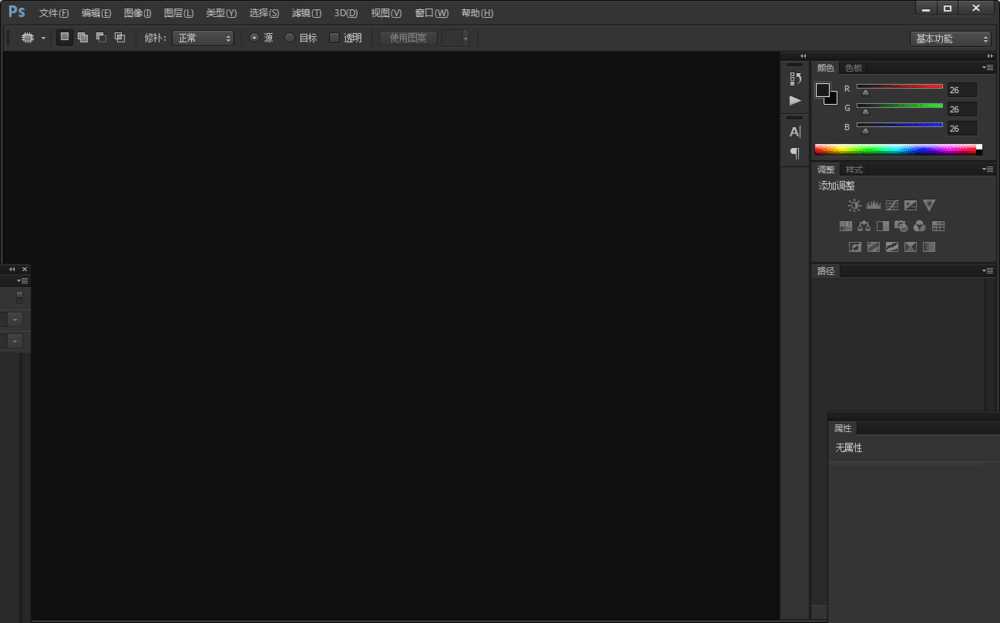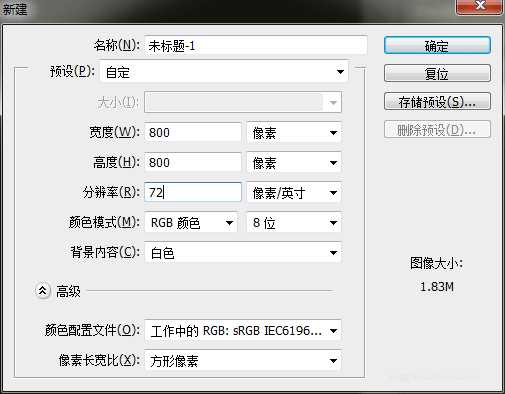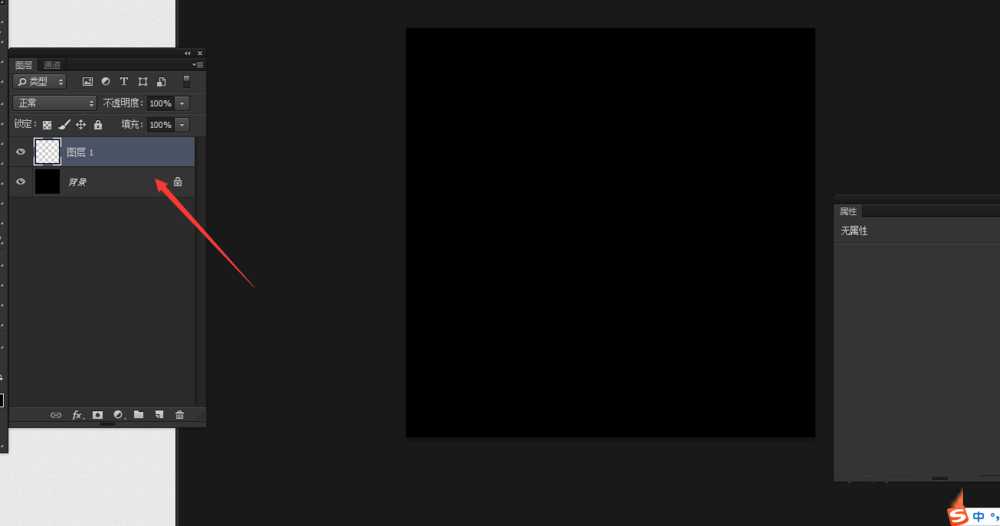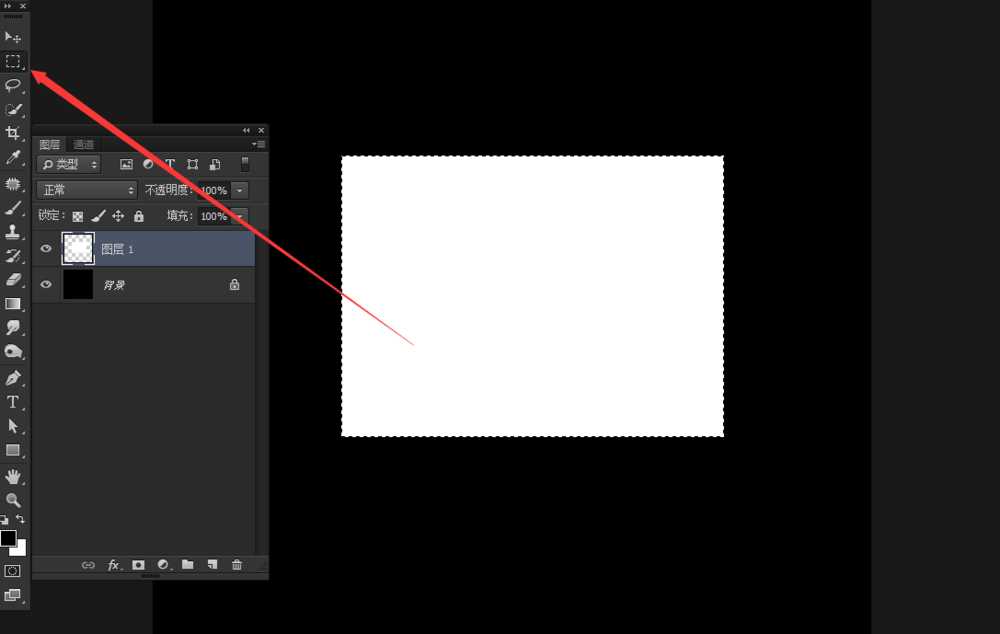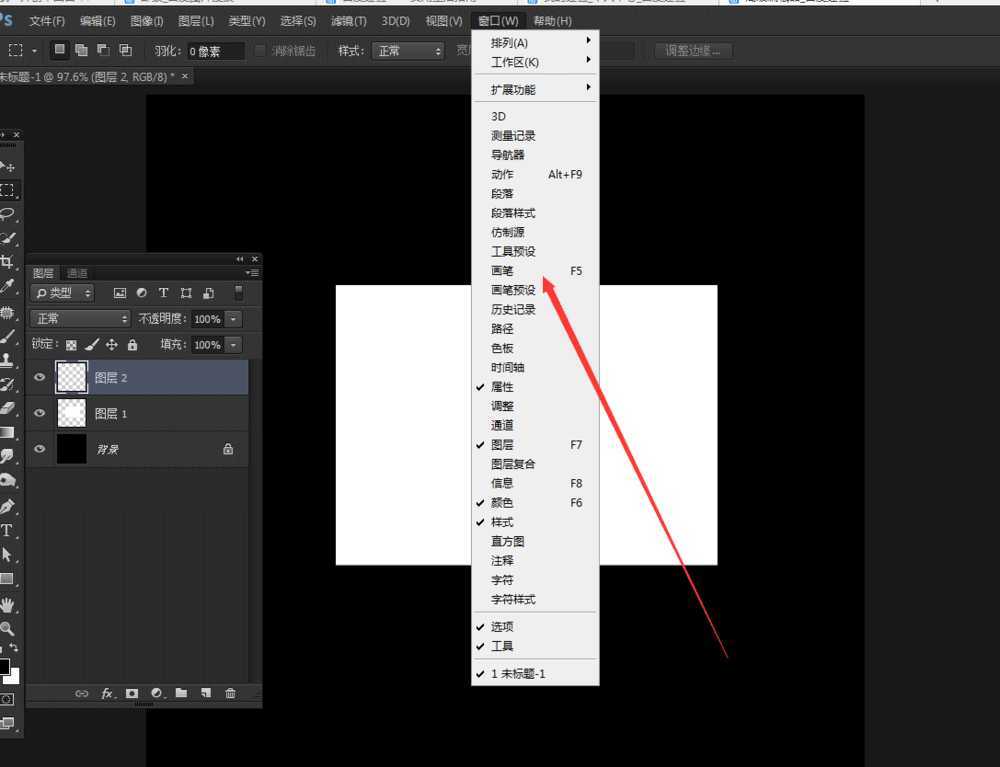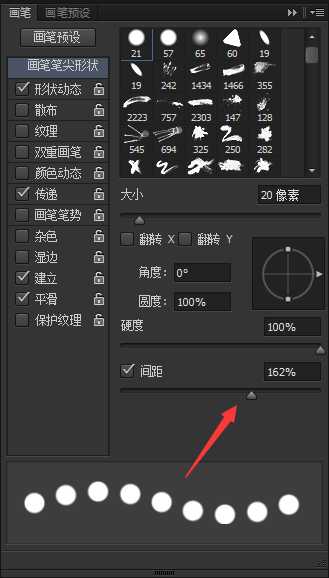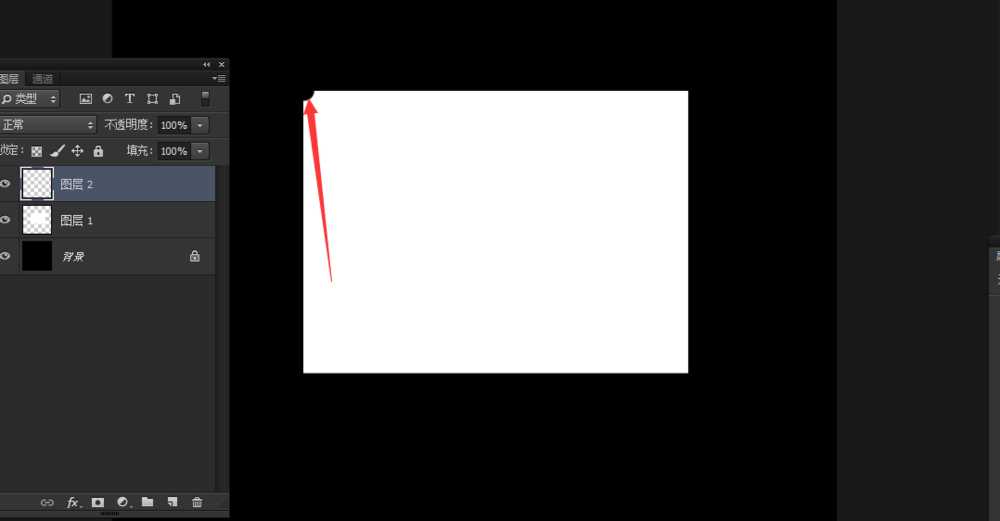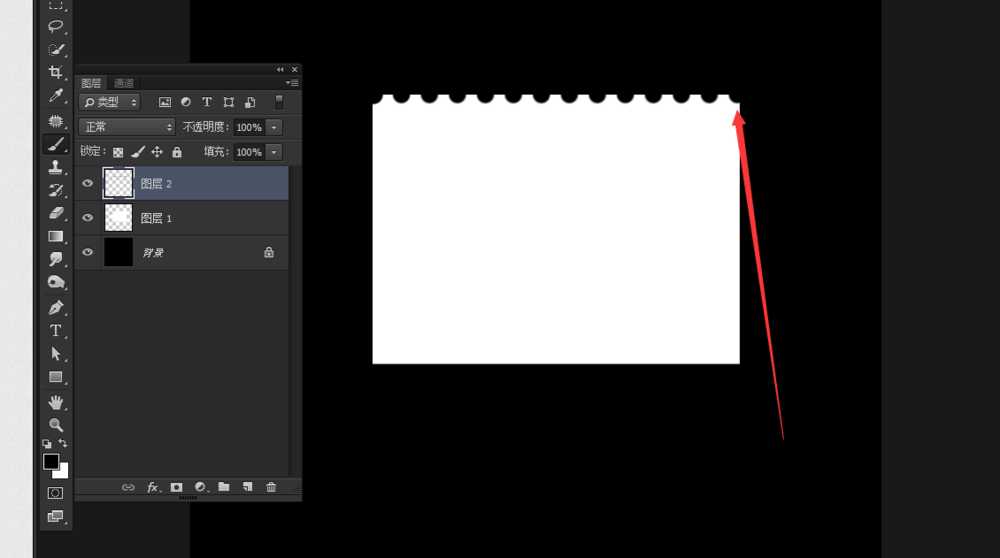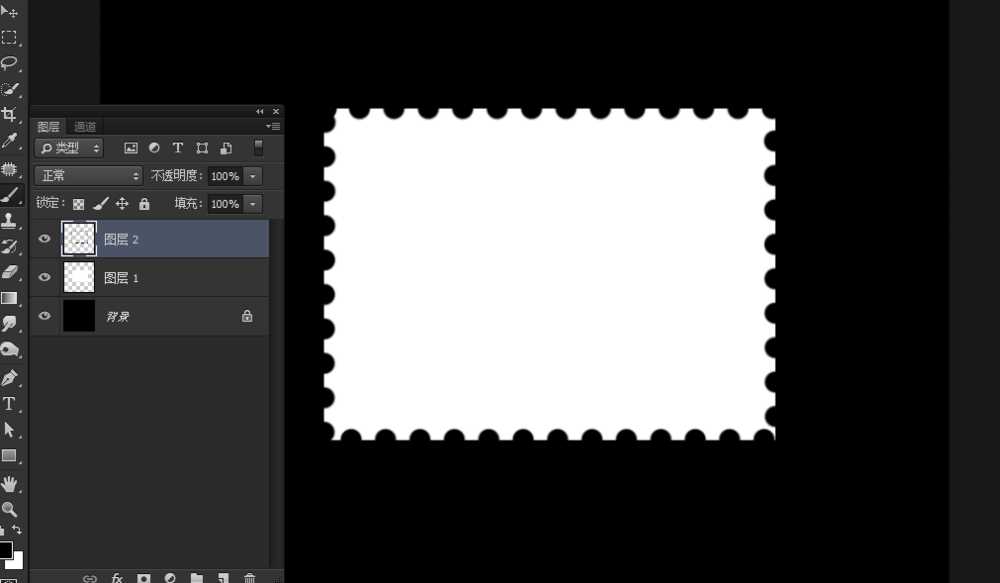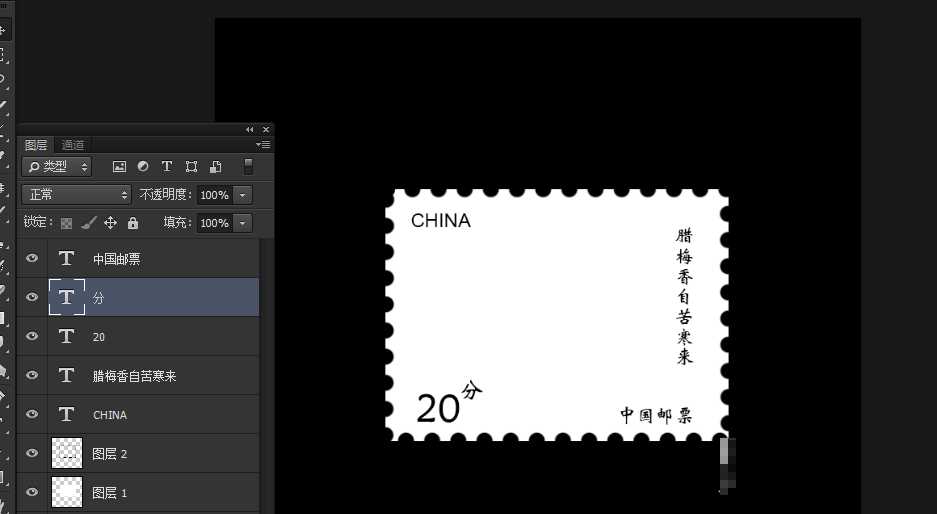相思资源网 Design By www.200059.com
在ps中如何制作邮票?接下来小编将给大家详细的说说ps简单快速制作中国邮票的方法,教程难度不大,主要介绍了ps邮票边框制作的制作方法,制作的中国邮票效果很漂亮,喜欢的朋友一起动手试试吧!先看一下效果图!
最终效果:
主要过程:
一、打开ps
二、新建一个画板,800*800像素
三,新建一个图层,背景填充黑色
四、用椭圆选框工具画出矩形,并且填充白色
五、新建一个图层,切换画笔工具,窗口-画笔
六、调整画笔的间距
七、调整画笔的大小,在矩形左上角点击一下
八、点击好后,按照shift键,在点击另一个角
9、九、然后一直点击下一个角,要按住shift键
十、输入相关的文字,排版
十一、加入相关素材,自己的要求素材
十二、效果图
教程结束,以上就是关于ps怎么制作邮票?ps简单快速制作中国邮票教程的全部内容,希望大家喜欢!
相关教程推荐:
ps制作一张精致漂亮的中国画邮票
如何使用PS制作邮票 photoshop实例教程
Photoshop CS3入门教程:制作邮票
标签:
ps,邮票,中国邮票
相思资源网 Design By www.200059.com
广告合作:本站广告合作请联系QQ:858582 申请时备注:广告合作(否则不回)
免责声明:本站文章均来自网站采集或用户投稿,网站不提供任何软件下载或自行开发的软件! 如有用户或公司发现本站内容信息存在侵权行为,请邮件告知! 858582#qq.com
免责声明:本站文章均来自网站采集或用户投稿,网站不提供任何软件下载或自行开发的软件! 如有用户或公司发现本站内容信息存在侵权行为,请邮件告知! 858582#qq.com
相思资源网 Design By www.200059.com
暂无ps怎么制作邮票?ps简单快速制作中国邮票教程的评论...
P70系列延期,华为新旗舰将在下月发布
3月20日消息,近期博主@数码闲聊站 透露,原定三月份发布的华为新旗舰P70系列延期发布,预计4月份上市。
而博主@定焦数码 爆料,华为的P70系列在定位上已经超过了Mate60,成为了重要的旗舰系列之一。它肩负着重返影像领域顶尖的使命。那么这次P70会带来哪些令人惊艳的创新呢?
根据目前爆料的消息来看,华为P70系列将推出三个版本,其中P70和P70 Pro采用了三角形的摄像头模组设计,而P70 Art则采用了与上一代P60 Art相似的不规则形状设计。这样的外观是否好看见仁见智,但辨识度绝对拉满。